Tabla de Contenido
![]() Sobre el autor
Sobre el autor
![]() Artículos Relacionados
Artículos Relacionados
-
-
-
-
Si navegas por Reddit, Apple Discussions u otros foros, siempre surge una pregunta: ¿cómo se graba la pantalla con audio interno en un Mac? Las herramientas integradas, como QuickTime Player o el atajo de teclado Mayús+Comando+5, sólo capturan la pantalla y el micrófono. Cuando los usuarios intentan grabar el sonido de una app concreta, la reproducción suele acabar completamente en silencio. Por eso, muchos usuarios buscan un grabador de pantalla gratuito para Mac que pueda gestionar el audio interno. Pero la búsqueda no es sencilla. Algunos se quejan de ello:
La mayoría de las herramientas "gratuitas" vienen con límites de tiempo o muros de pago ocultos. ---r/mac
QuickTime se bloquea durante la grabación y busco una alternativa fiable. --r/mac
Aceptaría una versión gratuita o de prueba, siempre que pueda probar la herramienta antes de comprometerme a comprarla. ---r/macbook
Para ahorrarte tiempo, este artículo reúne las herramientas mencionadas con más frecuencia en las discusiones de los usuarios, explica sus características, pros y contras, y las clasifica por orden de prioridad, para que no tengas que compararlo todo por tu cuenta.
Opción 1. OBS | 🔥 La más recomendada por los usuarios, totalmente gratuita y potente
OBS es, con diferencia, la herramienta más recomendada siempre que la gente pregunta por un grabador de pantalla gratuito para Mac. En casi todos los hilos de los foros, OBS es la que recibe más upvotes y menciones positivas.
- OBS es genial para eso. QuickTime también graba la pantalla, pero no parece que pueda capturar audio.
- Puede que sea demasiado grande para una simple Grabación de pantalla, pero Open Broadcaster Software (OBS) es gratuito y puede Grabar tu pantalla así como Audio de múltiples fuentes.
- Yo también utilizo OBS. Puede ser un poco confuso la primera vez que lo usas, pero una vez que conoces los ajustes, simplemente funciona.
- Ya es la respuesta más votada, pero sólo quería secundar la sugerencia de OBS.- r/mac
👉El mayor avance se produjo en las versiones recientes, confirmado por los usuarios de Reddit Lore_Effe:
- Si utilizas macOS Ventura (13) o posterior y OBS 28/29/30+, puedes utilizar la Fuente de Captura de Pantalla de macOS o la más reciente Fuente de Captura de Audio de macOS para grabar directamente el audio interno o incluso el sonido de una sola app.
- En macOS Monterey o anterior, seguirás necesitando un controlador de audio virtual, como BlackHole o Soundflower, para capturar el audio del sistema.
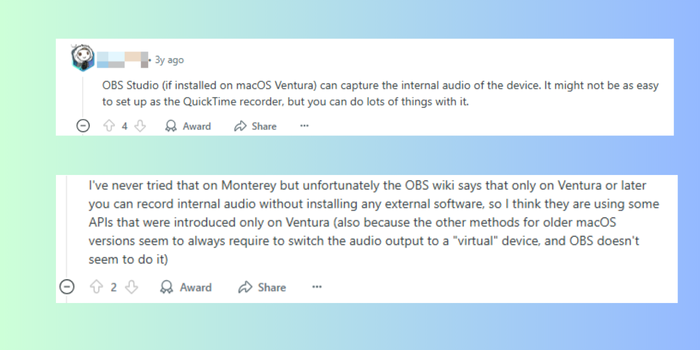
Revisando los comentarios más votados y más discutidos, hemos resumido los pros y los contras comunes de OBS mencionados por la comunidad. En general, los usuarios de macOS valoran muy positivamente OBS. El principal inconveniente señalado es que la interfaz puede parecer complicada, lo que dificulta a los principiantes empezar a utilizarla rápidamente.
👍 Ventajas:
- 100% gratuito y de código abierto.
- Admite múltiples fuentes de audio (sistema + micrófono + entrada externa).
- Montones de comunidad online con tutoriales, plugins y guías de solución de problemas.
👎 Desventajas:
- Curva de aprendizaje más pronunciada; la interfaz resulta abrumadora para los principiantes.
- Sin Ventura o macOS posterior, la grabación de audio interna requiere una configuración adicional.
Si OBS te parece aceptable y te interesa saber cómo grabar audio de escritorio en Mac utilizando OBS, aquí tienes un videotutorial:

¡Comparte este post para ayudar a más usuarios a encontrar un grabador de pantalla gratuito para Mac con audio!

Opción 2. QuickTime + Virtual Audio Driver | 🛠️ Funciona pero es algo complicado de configurar
✅Resumen rápido:
1️⃣BlackHole es gratuito y funciona bien, pero tendrás que trastear un poco con él, perfecto si te gustan las configuraciones DIY.
2️⃣Soundflower ya está bastante anticuado y no funciona bien con las nuevas versiones de macOS, así que ya no se recomienda.
3️⃣Loopback es superpotente y muy fácil de usar, pero tiene un precio más elevado.
4️⃣Audio Hijack es genial si quieres grabar y procesar audio directamente desde aplicaciones, por lo que es el favorito de los podcasters y usuarios más avanzados.
Para los usuarios que quieran seguir con el QuickTime integrado de Apple, pero aún así necesiten grabación de audio interna, lo mejor es utilizar un controlador de audio virtual. Un controlador de audio virtual funciona como un cable de audio invisible dentro de tu Mac. Captura el sonido del sistema antes de que llegue a tus altavoces, y luego lo reenvía a QuickTime como si procediera de un micrófono. De este modo, QuickTime puede finalmente grabar no sólo tu pantalla, sino también el audio interno. Existen controladores gratuitos y de pago.
🚩Aquí tienes una tabla comparativa de las opciones más sugeridas:
|
Herramienta |
Precio |
Facilidad de instalación |
Compatibilidad con macOS |
|
BlackHole |
Gratuito y de código abierto |
Media - requiere configuración manual mediante Configuración Audio MIDI |
Funciona con los últimos macOS (Sonoma, Ventura, Monterey, etc.) |
|
Soundflower |
Gratuito y de código abierto (pero descatalogado) |
Medio/Difícil - instalador obsoleto, a veces inestable en los nuevos macOS |
El soporte oficial finalizó después de macOS Mojave; algunas bifurcaciones pueden funcionar con Catalina |
|
Loopback |
De pago(99 $ de licencia única, prueba gratuita con ruido tras 20 min) |
Fácil : enrutamiento de arrastrar y soltar fácil de usar |
Totalmente compatible con la última versión de macOS (incl. Sonoma, Apple Silicon) |
|
Secuestrador de Audio |
De pago(64 $ licencia única, prueba gratuita añade ruido después de 10 min) |
Fácil : arrastra y suelta bloques para capturar audio |
Totalmente compatible con la última versión de macOS (incl. Sonoma, Apple Silicon) |
El método Controlador Virtual de Audio + QuickTime no goza del mismo nivel de elogios que OBS en Reddit. Algunos usuarios lo aprecian porque permite grabar audio interno. Sin embargo, otros se quejan de que los archivos resultantes pueden ser muy grandes (por ejemplo, 4 GB para un vídeo de 2 horas). Este problema se debe principalmente a la codificación de QuickTime, no al controlador de audio virtual en sí. Mira las críticas genuinas de r/mac:
¿Qué tiene de malo el reproductor QuickTime integrado? Por "audio", supongo que te refieres al audio del sistema, no a tu micrófono (que es una opción estándar); en ese caso, necesitas instalar un controlador de loopback. Blackhole es de código abierto y funciona perfectamente. Mis equipos utilizan este método todo el tiempo para vídeos de demostración, etc.
No es una solución todo en uno, pero si instalas https://github.com/ExistentialAudio/BlackHole (gratuito con una donación sugerida de 10 $), esto permitirá a QuickTime capturar audio desde el Mac.
Esta es la respuesta. BlackHole o Soundflower. El problema con BlackHole es controlar la entrada; eso es complicado.
A continuación encontrarás un resumen de las opiniones genuinas de los usuarios sobre los pros y los contras de este enfoque:
👍 Pros:
- Ligero, funciona directamente con QuickTime
- Opciones gratuitas disponibles
- Estable una vez configurado correctamente
👎 Desventajas:
- La configuración puede ser técnica (permisos, enrutamiento)
- Cambiar manualmente las fuentes de audio es confuso para los principiantes
- Algunos controladores se estropean tras las actualizaciones de macOS
En la mayoría de los debates de la comunidad, las herramientas que aparecen con más frecuencia son BlackHole y Soundflower. El mayor reto para los usuarios es que la configuración de estos controladores de audio virtuales no es muy intuitiva. Por ejemplo, normalmente tienes que ir a la Configuración de Audio MIDI para crear manualmente un dispositivo de salida múltiple, que permita enrutar el audio del sistema tanto a tus auriculares como al controlador virtual.
🚩Para grabar correctamente audio interno con QuickTime, necesitarás:
- Instala y activa el controlador de audio virtual.
- Establécelo como dispositivo de entrada/salida en las preferencias del sistema.
- Elige esta entrada virtual como fuente de audio en QuickTime.
- Si se omite alguno de estos pasos, la grabación normalmente capturará el vídeo pero no el sonido.
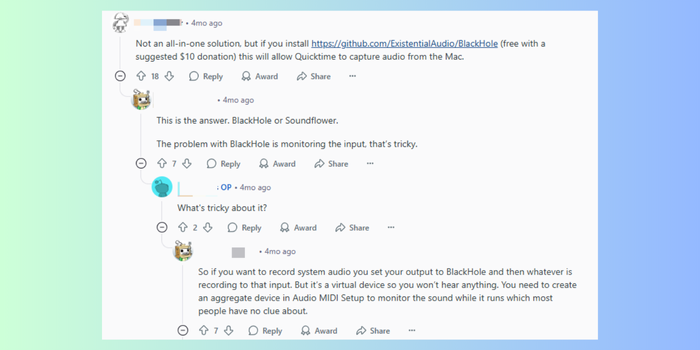
¡Comparte este post para ayudar a más usuarios a encontrar un grabador de pantalla gratuito para Mac con audio!

Opción 3. Herramientas de terceros | 💡 Superfácil, gratis pero limitado (las funciones completas cuestan)
Además de OBS y la configuración de QuickTime + Virtual Audio Driver, muchos usuarios en los foros de discusión también mencionan herramientas de grabación de pantalla de terceros. La principal ventaja de estos programas es su facilidad de uso: pueden capturar tanto la pantalla como el audio interno sin necesidad de una configuración complicada (la mayoría de ellos integran un controlador de audio virtual o un módulo de captura de audio para hacerlo posible).
Sin embargo, estos grabadores de pantalla para macOS de terceros suelen tener sus propios modelos de precios:
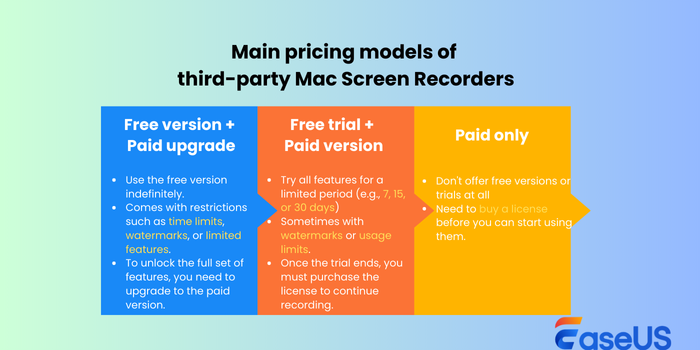
Para los usuarios que simplemente buscan un grabador de pantalla gratuito para Mac, las versiones gratuitas o de prueba ya pueden ser suficientes si sólo grabas ocasionalmente clips cortos. Pero si necesitas una grabación a largo plazo, mayor calidad o funciones de edición avanzadas, suele ser inevitable pasar a la versión de pago.
Para ahorrarte tiempo, hemos resumido las herramientas de terceros más mencionadas, junto con sus modelos de precios, limitaciones y costes de actualización, para que puedas comparar rápidamente y decidir qué opción se ajusta mejor a tus necesidades.
|
Categoría |
Herramienta |
Versión gratuita / Prueba |
Limitaciones |
Plan de pago |
|
Versión gratuita + Actualización de pago |
EaseUS RecExperts |
Versión gratuita disponible |
Grabaciones ilimitadas sin marcas de agua, pero sólo 1 minuto por grabación |
19,95 $/mes; 49,95 $/año; o 79,95 $ por única vez |
|
1001 Grabar |
Versión gratuita disponible |
Hasta 10 grabaciones sin límite de tiempo ni marcas de agua |
Una sola vez 39,90 |
|
|
PolyCapture |
Versión gratuita disponible |
Límite de 3 minutos por grabación |
Pago único de 3,99 a 8,99 |
|
|
Prueba gratuita + Plan de pago |
Capto |
15 días de prueba gratuita |
Funciones limitadas durante la prueba |
Pago único $29.99-$49.99 |
|
ScreenFlow |
Prueba disponible |
No hay días de prueba establecidos, pero las grabaciones incluyen una marca de agua |
Una sola vez $169 |
|
|
Camtasia |
30 días de prueba gratuita |
Funciones completas durante la prueba con marca de agua |
Una sola vez 299 $ o 179,99 $/año |
|
|
FocuSee |
30 días de prueba gratuita |
Funciones limitadas durante la prueba |
Pago único 69,99 |
|
|
Snagit |
15 días de prueba gratuita |
Funciones completas durante la prueba con marca de agua |
Una sola vez 62,99 |
|
|
ScreenStudio |
7 días de prueba gratuita |
Funciones completas, pero muchos usuarios se quejan de un fuerte aumento de precio |
Pago único 229 |
|
|
Sólo de pago |
CleanShot X |
Sin versión gratuita |
Sólo de pago |
Desde 29 $/año |
Reflexiones finales: elegir el grabador de pantalla gratuito para Mac adecuado
Tras escarbar en hilos de Reddit, foros de Apple y opiniones de usuarios, una cosa está clara: no existe un único grabador de pantalla gratuito "perfecto" para Mac.
- Algunas personas confían en OBS porque es gratuito y superflexible.
- Otros hacen que QuickTime funcione con un controlador de audio virtual a pesar del gran tamaño de los archivos y de las complicaciones.
- Muchos simplemente prefieren aplicaciones de terceros como EaseUS RecExperts porque son más fáciles de configurar (aunque los planes gratuitos sean limitados).
Descargar gratis Grabador de pantalla de EaseUS
Descargar gratisGrabador de pantalla de EaseUS
Trustpilot Valoración 4,7
Al final, todo se reduce a lo que más te importa: coste cero, configuración sencilla o funciones adicionales. ¿Cuál ha sido tu solución preferida para grabar en Mac con audio interno?
Preguntas frecuentes sobre el grabador de pantalla gratuito para Mac con audio
A continuación encontrarás algunas preguntas frecuentes de contenido UGC, junto con respuestas concisas:
- 1. ¿Alguien utiliza herramientas online gratuitas para grabar la pantalla del Mac?
-
Sí, hay varios grabadores de pantalla online gratuitos que funcionan en Mac, como ScreenApp.io o Grabador de Pantalla Online de Apowersoft. No requieren instalación, pero la mayoría de las herramientas online tienen limitaciones como el tiempo de grabación, la menor velocidad de fotogramas o la falta de opciones avanzadas de audio. Para grabaciones más profesionales, se recomienda software de escritorio como OBS o EaseUS RecExperts.
- 2. ¿Existe algún grabador de pantalla para macOS con zoom inteligente y movimiento suave?
-
Sí, algunos grabadores de pantalla para Mac admiten zoom inteligente, seguimiento del cursor y efectos de movimiento suave. Herramientas como ScreenFlow o Capto permiten hacer zoom en áreas específicas de interés y producen grabaciones suaves y de aspecto profesional. Las opciones gratuitas están limitadas en funciones avanzadas de zoom, pero OBS puede conseguir efectos similares con plugins o configuraciones de escenas.
- 3. ¿Cuáles son los mejores grabadores de pantalla gratuitos para Mac sin marca de agua?
-
Entre los grabadores de pantalla para Mac realmente gratuitos y sin marcas de agua están OBS Studio y BlackHole + configuraciones QuickTime. La mayoría de las demás herramientas de terceros ofrecen versiones gratuitas o de prueba, pero a menudo incluyen marcas de agua, límites de tiempo o restricciones de funciones.
- 4. ¿Por qué Quicktime Player graba archivos de pantalla tan grandes?
-
QuickTime utiliza por defecto una codificación de alta calidad sin pérdidas, que preserva la fidelidad visual pero da lugar a archivos muy grandes (por ejemplo, 2 horas ≈ 4GB). Esto no está causado por el controlador de audio virtual, sino por el formato de grabación por defecto de QuickTime. Puedes reducir el tamaño del archivo convirtiendo el vídeo después con herramientas como VLC o HandBrake.
¡Comparte este post para ayudar a más usuarios a encontrar un grabador de pantalla gratuito para Mac con audio!

Sobre el autor
Luis es un entusiasta de la tecnología, cuyo objetivo es hacer que la vida tecnológica de los lectores sea fácil y agradable. Le encanta explorar nuevas tecnologías y escribir consejos técnicos.
Artículos Relacionados
-
La grabadora de voz de Windows no funciona [Cómo solucionarlo]
![Luis]() Luis
2025/07/18
Luis
2025/07/18 -
[7 maneras] Cómo grabar vídeo en vivo de YouTube fácilmente
![Luna]() Luna
2025/07/18
Luna
2025/07/18
-
Cómo ver los cortos de YouTube como vídeos normales en 2025
![Luis]() Luis
2025/07/18
Luis
2025/07/18 -
Cómo ver gratis los partidos de la NFL online/offline
![Luis]() Luis
2025/07/18
Luis
2025/07/18